Как и следовало ожидать, этот код делает запрос к GitHub API для получения моих пользовательских данных. Затем он анализирует ответ, выводит количество общедоступных репозиториев, связанных с моей учётной записью GitHub, и, наконец, печатает Hello! на экране. Исполнение идёт сверху вниз.
Сравните это с эквивалентной версией на JavaScript:
fetch(‘https://api.github.com/users/jameshibbard’)
.then(res => res.json())
.then(json => console.log(json.public_repos));
console.log(«Hello!»);
Если вы запустите этот код, он выведет Hello! на экран, затем количество общедоступных репозиториев, связанных с моей учётной записью GitHub.
Это связано с тем, что получение данных из API является асинхронной операцией в JavaScript. Интерпретатор JavaScript обнаружит команду fetch и отправит запрос. Однако он не будет ждать завершения запроса. Скорее, он продолжит свой путь, выводя Hello! в консоль, а затем, когда запрос вернётся через пару сотен миллисекунд, он выведет количество репозиториев.
Уроки LumaFusion | Эффект паузы
Возможно, на самом деле вам не нужны функции sleep
Теперь, когда мы лучше понимает модель выполнения JavaScript, давайте посмотрим, как JavaScript обрабатывает задержки и асинхронные операции.
Создайте простую задержку, используя setTimeout
Стандартный способ создания задержки в JavaScript — использовать метод setTimeout . Например:
console.log(«Hello»);
setTimeout(() => console.log(«World!»); >, 5000);
Этот код выведет Hello в консоль, затем заставит JavaScript ждать пять секунд и выведет World! . И во многих случаях этого достаточно: сделать что-то, подождать, потом сделать что-то ещё.
Однако имейте в виду, что setTimeout — асинхронный метод. Попробуйте изменить предыдущий код следующим образом:
console.log(«Hello»);
setTimeout(() => console.log(«World!»); >, 5000);
console.log(«Goodbye!»);
Hello
Goodbye!
World!
Ожидание чего-либо с setTimeout
С помощью setTimeout (или с его двоюродным братом setInterval ) заставить JavaScript или TypeScript ждать, пока не выполнится условие. Например, так можно использовать setTimeout для ожидания появления определённого элемента на веб-странице:
function pollDOM ()
const el = document.querySelector(‘my-element’);
if (el.length)
// Do something with el
> else
setTimeout(pollDOM, 300); // try again in 300 milliseconds
>
>
pollDOM();
Предполагается, что в какой-то момент элемент появится. Если вы в этом не уверены, вам нужно рассмотреть функцию отмены таймера (используя clearTimeout или clearInterval )
Управление потоком в современном JavaScript
При написании JavaScript часто бывает нужно заставить его подождать, пока что-то произойдёт (например, будут получены данные из API), а затем сделать что-то с ответом (например, обновить пользовательский интерфейс для отображения данных).
Как поставить программу на паузу, и как продолжить с паузы
В приведённом выше примере для этого используется анонимная функция обратного вызова, но если вам нужно дождаться нескольких событий, синтаксис быстро становится довольно корявым, и вы попадаете в ад обратных вызовов.
К счастью, язык значительно изменился за последние несколько лет и теперь предлагает нам новые конструкции, позволяющие избежать ада обратных вызовов.
Например, используя async/away мы можем написать код для получения информации из GitHub API:
(async () =>
const res = await fetch(`https://api.github.com/users/jameshibbard`);
const json = await res.json();
console.log(json.public_repos);
console.log(«Hello!»);
>)();
Теперь код выполняется сверху вниз. Интерпретатор JavaScript ожидает завершение сетевого запроса и сначала выводится в консоль количество общедоступных репозиториев, а затем сообщение Hello! .
Если это похоже на то, чего вы пытаетесь достичь, я рекомендую прочитать статью JavaScript: Управление потоком
Переносим sleep в Нативный JavaScript
Если вы всё ещё со мной, то, полагаю, вы настроены на то, чтобы заблокировать поток выполнения и заставить JavaScript ждать.
Это можно реализовать так:
function sleep(milliseconds)
const date = Date.now();
let currentDate = null;
do
currentDate = Date.now();
> while (currentDate — date milliseconds);
>
console.log(«Hello»);
sleep(2000);
console.log(«World!»);
Как и ожидалось, будет выведено Hello , затем пауза на две секунды и выведется в консоль World!
Функция sleep() использует метод Date.now для получения количества миллисекунд прошедших с 1 января 1970 года, и присваивает это значение переменной date . Затем создаётся переменная currentDate со значением null перед циклом do. while . В цикле повторно запрашивается количество миллисекунд прошедших с 1 января 1970 года, и присваивается переменной currentDate . Цикл будет продолжаться до тех пор, пока разница между date и currentDate будет меньше желаемой задержки в миллисекундах.
Задание выполнено, верно? Ну не совсем…
Улучшенная функция sleep
Возможно, этот код делает именно то, на что вы надеетесь, но имейте в виду, что у него есть большой недостаток: цикл блокирует поток выполнения JavaScript и гарантирует, что никто не сможет взаимодействовать с вашей программой, пока она не завершиться. Если вам нужна большая задержка, есть вероятность, что это может привести к сбою программы.
Что ж, можно комбинировать методы, описанные ранее в статье, чтобы сделать функцию sleep() менее навязчивой:
function sleep(ms)
return new Promise(resolve => setTimeout(resolve, ms));
>
console.log(«Hello»);
sleep(2000).then(() => console.log(«World!»); >);
Этот код выводит в консоль Hello , ждёт две секунды, а затем выводит World! . Под капотом мы используем метод setTimeout для разрешения Promise через заданное количество секунд.
Обратите внимание, что нужно использовать then , чтобы убедиться, что второе сообщение выведется с задержкой. Так же можно связать больше обратных вызовов с первым:
console.log(‘Hello’)
sleep(2000)
.then(() => console.log(‘world!’))
.then(() => sleep(2000))
.then(() => console.log(‘Goodbye!’))
Это работает, но я не большой поклонник всех этих .then() . Мы можем реализовать это с помощью async/await .
function sleep(ms)
return new Promise(resolve => setTimeout(resolve, ms));
>
async function delayedGreeting()
console.log(«Hello»);
await sleep(2000);
console.log(«World!»);
await sleep(2000);
console.log(«Goodbye!»);
>
delayedGreeting();
Это выглядит лучше, но означает, что любой код, использующий функцию sleep() , должен быть отмечен как async .
Конечно, у обоих этих методов всё ещё есть недостаток (или особенность), заключающаяся в том, что они не приостанавливают выполнение программы. Только ваши функции sleep :
function sleep(ms)
return new Promise(resolve => setTimeout(resolve, ms));
>
async function delayedGreeting()
console.log(«Hello»);
await sleep(2000);
console.log(«World!»);
>
delayedGreeting();
console.log(«Goodbye!»);
Приведённый выше код выведет в консоль следующее:
Hello
Goodbye!
World!
Заключение
Проблемы синхронизации в JavaScript причина головной боли многих разработчиков, и то, как вы с ними справляетесь, зависит от того, чего вы пытаетесь достичь.
Хотя функция sleep присутствует во многих языках, я бы посоветовал принять асинхронную природы JavaScript и постараться не бороться с этим языком.
Источник: www.dev-notes.ru
№19. Ставим приложение на паузу.
Поставить приложение на паузу можно изменив свойство paused.
К примеру get_tree().paused = true — ставит на паузу всё приложение.
А get_tree().paused = false — снимает с паузы.
У каждой ноды в свойствах есть закладка Pause
По умолчанию в настройках выбран режим наследования Inherit .
Это означает, что если поставлена на паузу родительская нода, то все дети тоже будут выставлены в паузу.
Если сменить на Process , то нода будет игнорировать режим паузы и отрабатываться в обычном режиме.
В режиме Stop не учитывается ничего — в любом случае нода находится в паузе.
На примере ниже , мы ставим на паузу всё приложение. Но кнопку, в свойствах паузы выводим в режим Process.
Таким образом мы можем нажимать на кнопку и включать и выключать глобальную паузу.
Источник: dzen.ru
Функция js setTimout и sleep в JavaScript
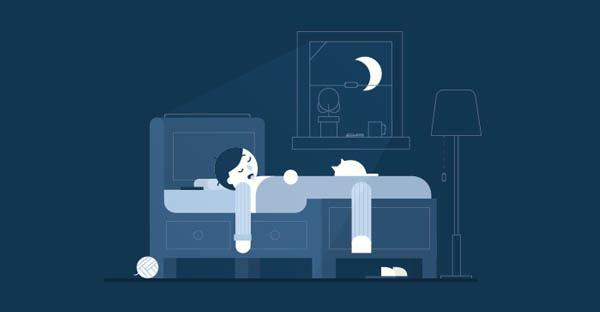
Во многих языках программирования есть функция sleep , которая может задерживать выполнение программы на несколько секунд. Но в JavaScript такая функция отсутствует из-за его асинхронного характера. В этой статье мы рассмотрим как реализовать js sleep самостоятельно.
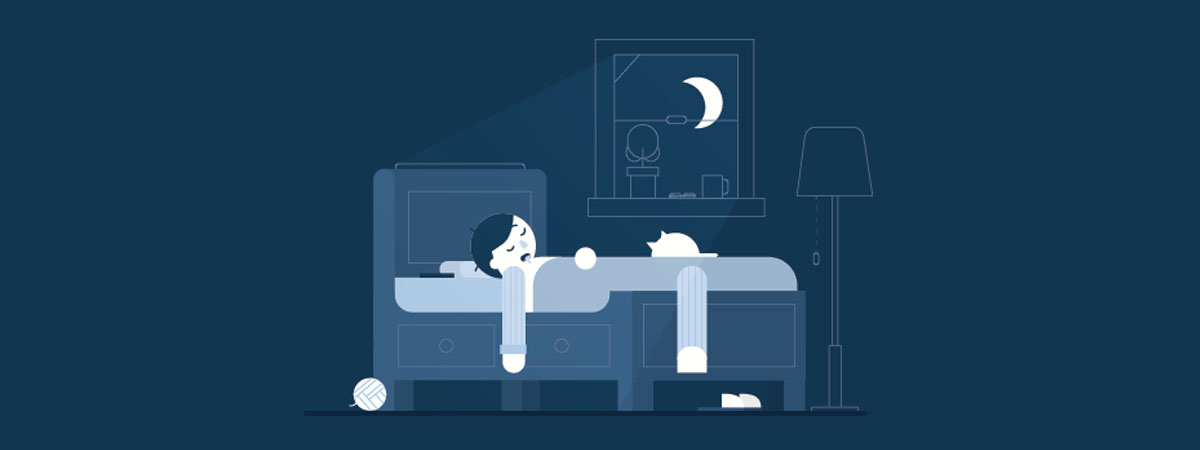
setTimout и sleep в JavaScript
Для того, чтобы лучше понять проблему, посмотрите следующий код. Он делает запрос к API GitHub для получения пользовательских данных, затем выводит количество публичных репозиториев и, наконец, пошлет в консоль «Привет!»
JS fetch(‘https://api.github.com/users/username’) .then(res => res.json()) .then(json => console.log(json.public_repos)); console.log(«Привет!»);
Но если запустить такой код, то сначала он выведет на экран «Привет!», а уже потом количество публичных репозиториев.
Так происходит, потому что получение данных от API — это асинхронная операция в JavaScript. Интерпритатор JavaScript встретит команду fetch и отправит запрос. Он не будет ждать завершения запроса и выведет «Привет!» в консоль, и потом через пару сотен миллисекунд выдаст количество рекозиториев.
Создаем простую задержку с помощью js setTimeout
Теперь, давайте рассмотрим создание задержки в JavaScript, используя метод setTimeout .
JS console.log(«Привет»); setTimeout(() => < console.log(«мир»); >, 3000);
Этот код запишет в консоль «Привет», а затем через 3 секунды «мир» ‐ во многих случаях такой задержки достаточно. Но имейте ввиду, что в js setTimeout ‐ это асинхронный метод. Попробуйте изменить предыдущий код следующим образом:
JS console.log(«Привет»); setTimeout(() => < console.log(«мир»); >, 3000); console.log(«Пока»);
Этот код выведет: Привет Пока мир.
Вы также можете использовать setTimeout (или его брата setInterval ), чтобы заставить JavaScript подождать пока не будет выполнено какое-либо условие. К примеру, вам нужно дождаться появления определенного элемента на странице:
JS function waitForDOM () < const container = document.querySelector(‘container’); if (container.length) < // Делаем что-то с контейнером >else < setTimeout(waitForDOM, 300); // Попробовать снова через 300 миллисекунд >> waitForDOM();
Управление потоком в современном JavaScript
В JavaScript часто бывают ситуации, когда вам нужно подождать, пока то-то произойдет, а затем сделать что-то в ответ.
В примере выше мы использовали анонимную callback функцию. Но что если вам нужно подождать несколько событий? В этом случае синтаксис быстро становится довольно грубым.
К счастью, язык значительно изменился за последние несколько лет и теперь у нас есть новые конструкции для этих целей. К примеру, мы может переписать код для получения информации из API GitHub, используя async await .
JS (async () => < const res = await fetch(`https://api.github.com/users/username`); const json = await res.json(); console.log(json.public_repos); console.log(«Привет!»); >)();
Теперь код выполняется сверху вниз.